
V počítači mám nainštalovaný bezplatný antivírusový softvér, ktorý funguje dobre a pravidelne sa aktualizuje. Nedávno som si však všimol, že operačný systém začal mrznúť, najmä keď som online, a pri štarte sa objavil neznámy program. Mám pre teba otázku. Môžem bezplatne vyhľadávať vírusy v počítači pomocou dobre plateného antivírusového programu? Chápem, že to znie čudne, ale už som viackrát počul, že výrobcovia plateného antivírusového softvéru vydávajú špeciálne disky, tzv. LiveCD, na skenovanie a odstraňovanie vírusov a môžete ich používať úplne legálne a zadarmo. Ak je to skutočne tak, potom by som mal uprednostniť jazdu výrobcu a ako ju správne používať? Viac informácií nájdete, pokiaľ je to možné. boris.
Ako bezplatne vyhľadávať vírusy v počítači
Áno, v skutočnosti to tak je, takmer všetci známi vývojári antivírusových programov poskytujú používateľom možnosť skenovať svoje počítače na prítomnosť vírusov pomocou obnovovacích diskov, pretože sa nám ospravedlňujú a súcitia s nami, pretože tiež chápu, že majú drahé programy a existuje veľa vírusov a všetky sú zákerné. Pri kontrole operačného systému z bootovacieho obnovovacieho disku je veľká výhoda, pretože samotný systém Windows nefunguje a všetky vírusové súbory, ktoré nie sú skryté.
Mnoho používateľov týmto spôsobom pravidelne kontroluje svoje počítače. Napríklad pomocou obnovovacieho disku môžete v mnohých prípadoch odstrániť vírus „Send SMS“. Samozrejme, ideálnou možnosťou je kúpiť si antivírusový program a nainštalovať ho priamo do operačného systému, ale povedzme, že keď uvažujete, môžete použiť záchranný disk, ako sa vám páči..
- Je veľmi dôležité stiahnuť obnovovací disk na webovej stránke výrobcu antivírusového programu, pretože obsah disku je neustále aktualizovaný o nové antivírusové databázy..
V mojom článku popíšem krok za krokom, ako sťahovať a bezplatne vyhľadajte vírusy v počítači pomocou obnovovacieho disku známemu vývojárovi antivírusového softvéru ESET NOD32.
Navštívte oficiálnu stránku spoločnosti ESET.
Upozorňujeme, že na hlavnej stránke ESET si môžete tiež stiahnuť a nainštalovať najnovšiu verziu antivírusu NOD32 a používať ju bez funkčných obmedzení zadarmo po dobu jedného mesiaca..
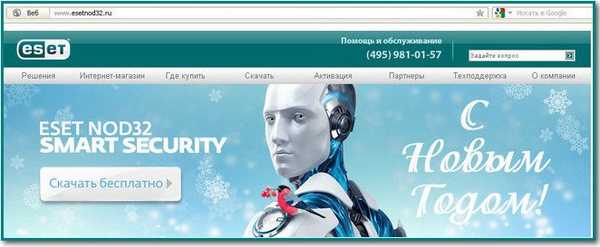
Môžete tiež vyzdvihnúť odblokovací kód, ak ste omylom infikovali počítač vírusom „Send SMS“.

Na hlavnej stránke webovej stránky ESET NOD32 vyberte NOVINKA! Stiahnite si LiveCD a obnovte svoj systém. Na stránke, ktorá sa otvorí, vyberte možnosť Download LiveCD ESET NOD32 Save. Vyberieme si, napríklad, priamo na plochu a stiahneme obnovovací disk, môžete si tiež prevziať Používateľskú príručku vo formáte pdf na kontrolu.
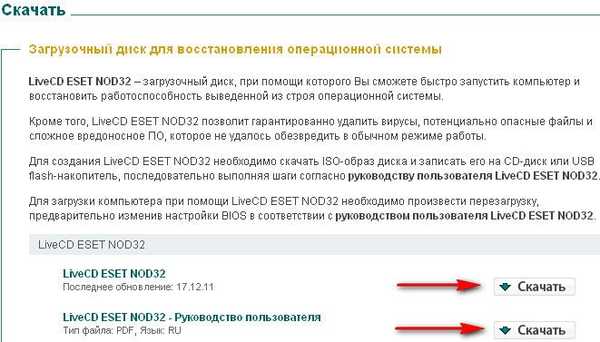
Ďalej vypálime obrázok, ktorý sme stiahli, na prázdny disk CD-ROM. Ak ste nainštalovali operačný systém Windows 7, kliknite pravým tlačidlom myši na stiahnutý obraz disku a v rozbaľovacej ponuke vyberte možnosť Vypáliť obraz disku.,

vložte do jednotky prázdne CD a kliknite na tlačidlo Napáliť. Dve, tri minúty a disk je pripravený.

V operačnom systéme Windows XP môžete pomocou známeho bezplatného programu Ashampoo Burning Studio napáliť obraz na disk, stiahnuť bezplatnú verziu, jednoducho nainstaluje a váži iba 16 MB, dobre, alebo možno máte program Nero, potom neexistujú žiadne otázky. Ak neviete, ako napáliť obraz ISO na disk, prečítajte si tento článok.

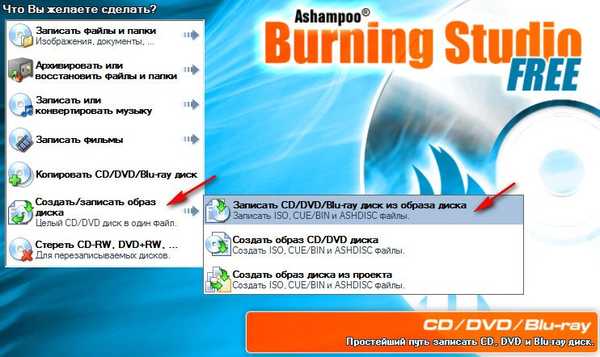
Ak chcete skontrolovať prítomnosť vírusov v počítači, nezáleží na tom, aký operačný systém ste nainštalovali Windows 7 alebo Windows XP, alebo možno dokonca aj Windows 8, najdôležitejšou vecou je bootovanie z stiahnutého obnovovacieho disku ESET NOD32, ak neviete, ako nabootovať počítač z disku, prečítajte si tu je to veľmi jednoduché BIOS: Zavádzanie z disku.
Aby ste mohli napísať bootovací disk na USB flash disk, musíte si stiahnuť oficiálny program esetlive.exe na oficiálnu webovú stránku ESET NOD32 pomocou odkazu:
http://esetsupport.ru/esetlive.exe
Stiahli sa?
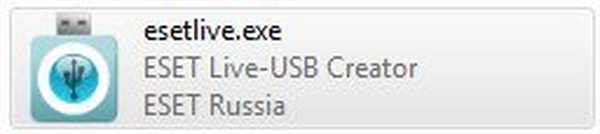
Teraz naformátujte jednotku USB Flash a najskôr skopírujte údaje z nej na iné miesto. Spustite program esetlive.exe, potom zadajte umiestnenie stiahnutej bitovej kópie obnovovacieho disku a zadajte jednotku USB Flash.

Ďalej Vytvorte USB, chvíľu počkajte a obnovovací disk je na vašej USB Flash jednotke.
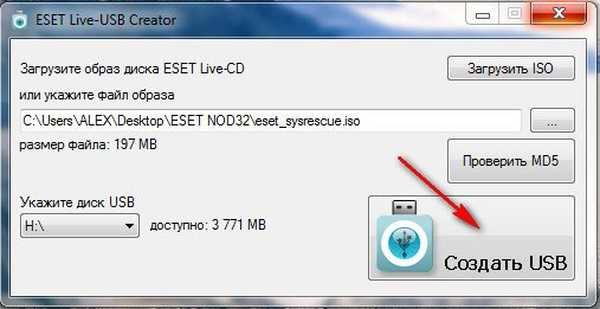
Kliknutím na tlačidlo Skontrolovať MD5 zistíte, či je posledný obraz stiahnutého obnovovacieho disku posledný, pretože sa aktualizuje každý deň..
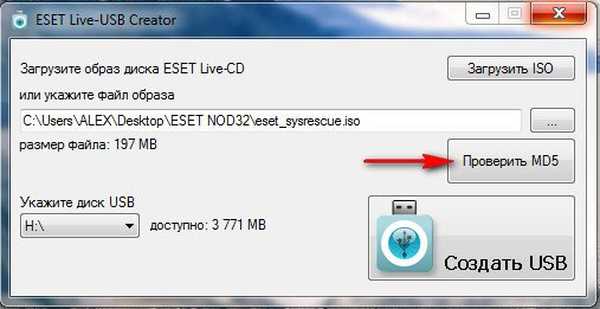
Potom nabootujte z jednotky flash a zadarmo vyhľadajte vírusy v počítači. Ak neviete, ako nabootovať z USB flash disku, prečítajte si tu.
Pravdepodobne ste sa už pravdepodobne rozhodli, na ktoré pamäťové médium zapísať obnovovací disk, na jednotku USB Flash alebo na disk, napríklad som vybral disk CD, vložil ho do jednotky, reštartoval a potom z disku zaviedol systém. Objaví sa hlavné okno, v ktorom si môžete vybrať tri možnosti. Začneme podľa môjho názoru prvým a najpohodlnejším.
- Grafický režim ESET live-CD - načíta sa skutočná a známa pracovná plocha, na ktorej môžete ľahko vyhľadať vírusy a dokonca pristupovať k vstavanému internetovému prehliadaču, vykonávať rôzne operácie so súbormi, napríklad ich mazať a kopírovať, prenášať ich z jednej pevnej časti. na inú, ako aj na USB flash disk a flash disk, teraz uvidíte všetko pre seba.
- ESET live-CD Copy to RAM, všetko je rovnaké, iba na začiatku sa obsah disku skopíruje do RAM a všetka práca sa deje úplne bez účasti disku alebo flash disku.
- Textový režim ESET live-CD - práca na príkazovom riadku, ak sa nenačíta prvá verzia grafického režimu ESET live-CD..
- Spustite obslužný program Memtest - skontroluje chyby pamäte RAM.
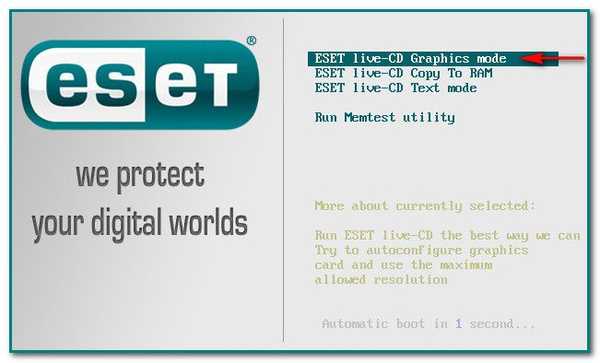
Vyberieme teda prvú verziu režimu ESET live-CD Graphics a pred našimi očami vidíme bežnú pracovnú plochu s jednoduchými nástrojmi na kontrolu vírusov v počítači.

Najprv, ak je váš operačný systém blokovaný vírusom „Send SMS“, potom na pracovnej ploche spustite obslužný program Userinit_fix.
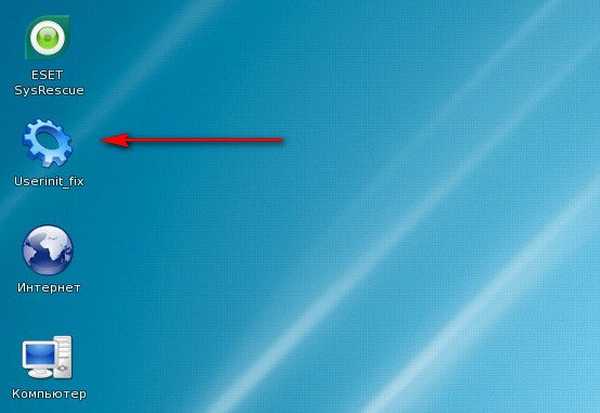
 Vo väčšine prípadov sa poškodené súbory databázy Registry nahradia a vydá sa návrh na vyhľadávanie ďalších operačných systémov, z ktorých môžete odmietnuť. Chcem svojim priateľom povedať, že sa pripravuje samostatný veľký článok o tom, ako postupovať s rôznymi blokátormi bannerov, častejšie nás navštevujte.
Vo väčšine prípadov sa poškodené súbory databázy Registry nahradia a vydá sa návrh na vyhľadávanie ďalších operačných systémov, z ktorých môžete odmietnuť. Chcem svojim priateľom povedať, že sa pripravuje samostatný veľký článok o tom, ako postupovať s rôznymi blokátormi bannerov, častejšie nás navštevujte. No a teraz najdôležitejšou vecou je bezplatná kontrola vírusov v počítači. Kliknite na tlačidlo ESET SysRescue umiestnené na pracovnej ploche.
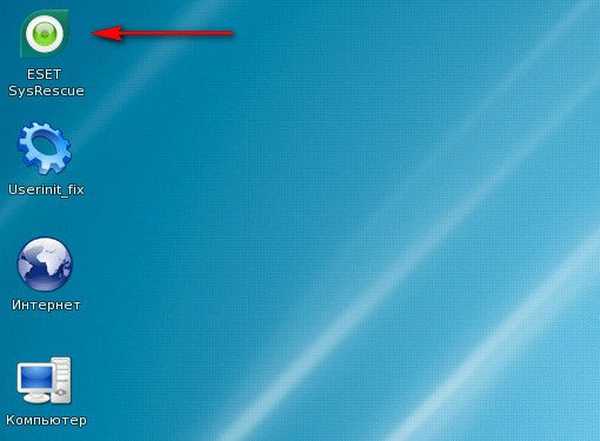
K dispozícii je úplná kontrola a čistenie operačného systému od vírusov.

Môžeme tiež skontrolovať každý priečinok v počítači selektívne, kliknite na zelenú ikonu ESET NOD32 v pravom dolnom rohu obrazovky vedľa hodín,
 Bodové skenovanie
Bodové skenovanie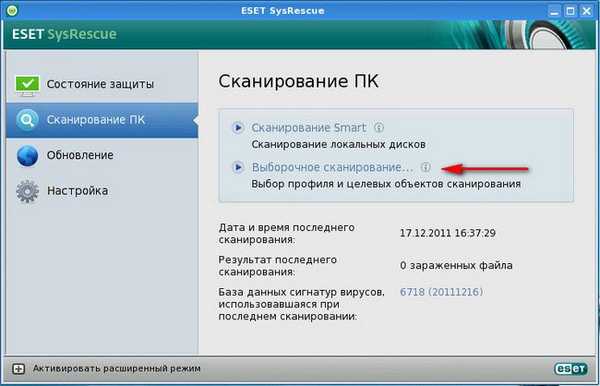
v tomto okne skontrolujte potrebné priečinky.

V časti Skenovať bez čistenia nekontrolujte. V položke Nastavenia môžeme robiť zmeny, bez osobitnej potreby je lepšie tam nič nemeniť.

Keď kliknete na tlačidlo Počítač,
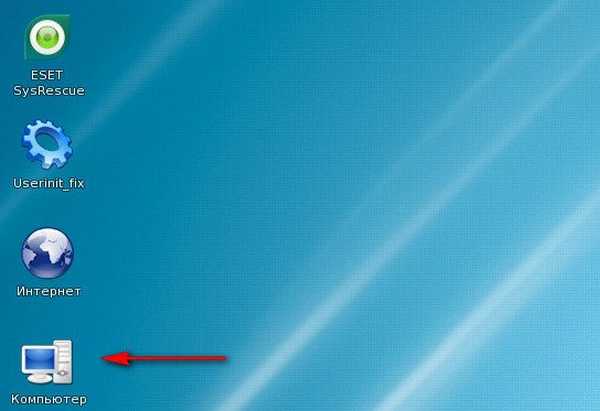
Otvorí sa Explorer, pomocou ktorého môžete, ako som už povedal, vykonávať rôzne operácie so súbormi v počítači: presunúť, odstrániť, kopírovať, môžete povedať, že sa jedná o vynikajúci LiveCD pre všetky prípady.

Ďalším dôležitým bodom, ak sa z nejakého dôvodu nepodarilo preniknúť do prvého grafického režimu živých CD ESET, spustíme tretí textový režim živých CD ESET.
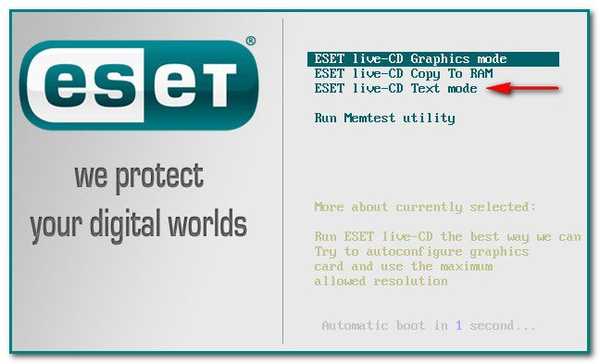
zadajte prihlasovacie meno: root a Enter, potom heslo: toor a stlačte kláves Enter. Ďalej spustite obslužný program userinit_fix opísaný vyššie pomocou príkazu /root/.script/r_fix.sh a Enter.
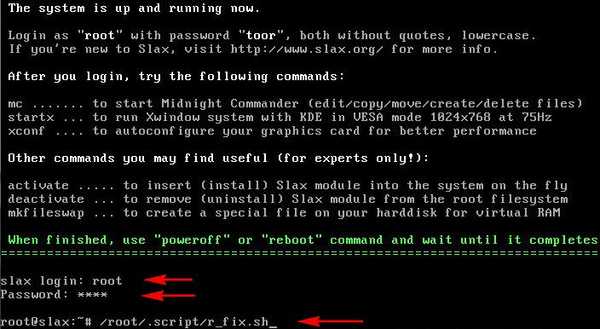
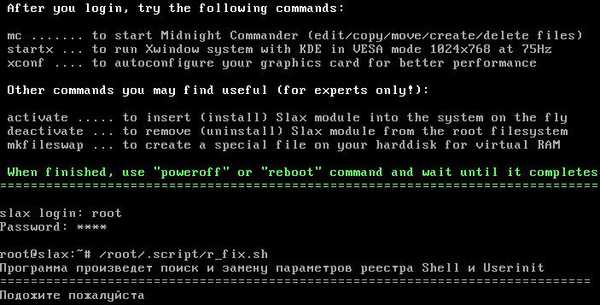

To je v podstate všetko, že si môžete taký disk stiahnuť s neustále aktualizovanými antivírusovými databázami a nainštalovať ho napríklad na USB flash disk, a potom môžete počítač pravidelne kontrolovať, ale určite to bude lepšie, ak je nainštalovaný priamo vo vašom operačnom systéme, ale na tento účel budete musieť kúpiť. Nebudeme sa obmedzovať iba na priateľov s vami, iba na produkt ESET NOD32, pozrime sa s vami, čo ponúkajú ďalšie antivírusové spoločnosti.
Prečítajte si pokračovanie v článku - Ako vyhľadávať vírusy pomocou veľmi vhodného antivírusového programu Dr.Web CureIt a antivírusového disku od - Dr.Web.
Značky pre článok: Vírusy











